Osoby z Amazon Kindle będą zaznajomione z wyborem przerażających renderingów E-Ink na wygaszaczu ekranu. Zanurz się podczas czytania, a obudzisz się na wiele okropności, od wąsatej twarzy Marka Twaina po koszmar ichtiofobii.
Podczas gdy Kindle zwykle nie pozwala ci zmieniać obrazów wygaszacza ekranu, niektóre proste manipulacje jiggery pozwolą ci "jailbreakować" twoje urządzenie i dostosować je (jailbreaking to proces przezwyciężania ograniczeń narzuconych przez producenta gadżetu). Oto jak.
Pierwsze kroki
Jailbreaking your Kindle nie zerwie twojego linku do amazońskiego statku-matki. Nawet uciekinier może nadal cieszyć się przeglądaniem stron internetowych, dostępem do Whispernet i Kindle Store. Mimo, że wszelkie aktualizacje oprogramowania, które wypuści Amazon, odzyskają Kindle, jeśli je zainstalujesz, tylko niewielkie zmiany wprowadzane są rzadko, więc nie powinno to stanowić problemu.
Być może warto wykonać kopię zapasową Kindle, zanim zaczniesz, jeśli coś pójdzie nie tak, chociaż nie miałem problemów z książkami wędrującymi, gdy próbowałem. Zacznę od Kindle 2, 3 i DX. Przewiń w dół, aby uzyskać instrukcje dotyczące Kindle 4. Nie znalazłem jeszcze sposobu na zrobienie tego na Kindle Touch, ale zaktualizuję ten artykuł, jeśli i kiedy to zrobię.
Kindle 2, 3 i DX: znajdowanie plików jailbreak
Pobierz folder zip klikając tutaj (pobieranie powinno rozpocząć się automatycznie) i wyodrębnij pliki wewnątrz, których użyjesz, by uwolnić Kindle. Zwróć uwagę, że ponieważ jest to skompresowany plik zip, możesz potrzebować zainstalować WinRAR, aby go rozpakować. WinRAR jest dostępny jako darmowa wersja próbna i można go pobrać tutaj.
Bardzo ważne jest, abyś wybrał poprawny plik aktualizacji dla swojego urządzenia, więc uważnie patrz na koniec nazwy pliku. Dla Kindle DX wybierz plik kończący się na "dx_install.bin", a dla Kindle 2 wybierz "k2_install.bin". Jeśli używasz jailbreaka Kindle 3, wybierz "k3w" dla wersji Wi-Fi-only, "k3g" dla amerykańskiego modelu 3G lub "k3gb" dla mieszanki UK 3G.
Jeśli twój Kindle używa oprogramowania w wersji 3.1 lub wyższej, znajdź swój plik i wybierz jego wersję, która kończy się na "-3.2.1". We wszystkich przypadkach, jeśli korzystasz z modelu "Międzynarodowego", wybierz plik dla urządzenia kończący się na "i" (np. "K2i_install" dla Kindle 2 International).

Jailbreaking the Kindle
Podłącz swój Kindle do komputera i zamontuj go jako wymienne urządzenie magazynujące. Struktura plików twojego Kindle powinna wyglądać podobnie do tego:

Kiedy już się znajdziesz, skopiuj i wklej odpowiedni plik aktualizacji do katalogu głównego Kindle, a następnie bezpiecznie wyrzuć go z komputera.
Na twoim Kindle, naciśnij przycisk "menu" i przejdź do ekranu ustawień. Ponownie naciśnij "menu" i przewiń do "Aktualizuj swój Kindle". Zobaczysz pasek postępu, który w końcu powinien zmienić się w duży, uspokajający haczyk, aby wskazać, że aktualizacja się powiodła.


Jeśli wszystko poszło zgodnie z planem, powinieneś mieć nowy folder na swoim Kindle zwany "linkjail".

Instalowanie hackera ekranu
Pobierz i rozpakuj plik tutaj i zidentyfikuj poprawny plik binarny przy użyciu tej samej konwencji nazewnictwa jak poprzednio. Jedyną różnicą jest to, że ci z was, którzy wcześniej wybrali plik "-3.2.1", nie muszą tym razem martwić się tym dodatkiem.
Zaktualizuj swój Kindle za pomocą tej samej metody, co oryginalny jailbreak. Po zakończeniu odłącz Kindle od komputera i przełącz go w tryb gotowości. Jeśli to wygaszacz ekranu, który cię wita, to zwyciężyłeś!

Dodawanie nowych obrazów i wyszukiwanie kopii zapasowych
Zamontuj swój Kindle i znajdź folder "linkss":

Możesz zignorować większość rzeczy tutaj - potrzebujesz tylko folderów "backup" i "screensavers" dla naszego celu. Folder "wygaszacze ekranu" to miejsce, w którym możesz umieścić swoje nowe obrazy. W "kopiach zapasowych" połączysz się z oryginalnymi zdjęciami z ekranu wygaszacza ekranu, które możesz skopiować do folderu "wygaszacze ekranu", jeśli chcesz je zachować.
Teraz zeskanuj swoich peeperów do nagłówka "Dodawanie nowych wygaszaczy ekranu" w tym artykule, aby uzyskać wskazówki, co dalej, ponieważ instrukcje są takie same dla Kindle 4.
Odinstalowywanie partii
Jeśli chcesz przywrócić Kindle z powrotem do zastrzeżonej czystości, po prostu powtórz proces, używając plików binarnych "_install", które towarzyszyły plikom, z których pierwotnie korzystałeś z jailbreak (przyrostek "-3.2.1" nie jest potrzebny). Pliki tworzone podczas tego jailbreaku pozostaną, ale nie będą już używane, aby można je było nieszkodliwie usunąć.
Kindle 4
Zmiana wygaszacza ekranu na najnowszym modelu Kindle to zupełnie inny czajnik. Chociaż nie musisz polegać na wytycznych hakerów, musisz znacznie głębiej zagłębić się w cukierek Kindle, co niesie ze sobą pewne ryzyko. Ale jeśli czujesz się wyjątkowo zuchwały, poprowadzę cię przez to.
Pamiętaj, że na tym modelu Kindle proces spowoduje natychmiastowe usunięcie wygaszaczy ekranu bez możliwości ich przywrócenia, chyba że pobierzesz i dodasz je ponownie.
Tryb diagnostyczny: Aktywuj
Podłącz swój Kindle do komputera i zamontuj go jako wymienne urządzenie magazynujące. Powinieneś zobaczyć coś niepodobne:

Utwórz pusty plik, klikając prawym przyciskiem myszy i wybierając opcję "Nowy" i "Plik". Zmień nazwę tego pustego pliku na "ENABLE_DIAGS" i bezpiecznie wyrzuć swój Kindle. Jeśli nie masz możliwości utworzenia pustego pliku, możesz skopiować pusty plik "DONT_HALT_ON_REPAIR" w tym samym folderze i zmienić jego nazwę.
Zrestartuj swoje urządzenie, a zostaniesz przerzucony do "trybu diagnostycznego" Kindle'a. Przewiń w dół do "N) Różne diagnostykę indywidualną" za pomocą przycisku d-pad i naciśnij środkowy przycisk, aby ją wybrać. W następnym menu wybierz "U) Utilities". Następnie przewiń w dół do "Z) Włącz USBnet", a otrzymasz listę informacji o adresie IP. Umożliwi to Kindle funkcjonowanie jako prowizoryczne urządzenie sieciowe na komputerze.

Podłącz swój Kindle z powrotem do komputera i przejdź do listy połączeń sieciowych. Na przykład w systemie Windows 7 znajduje się w "Centrum sieci i udostępniania". Powinno być połączenie o nazwie "Unidentified Network", czyli Kindle podszywające się pod sieć. Kliknij to połączenie i przejdź do "Właściwości", przewiń w dół i wybierz "Protokół internetowy w wersji 4 (TCP / IPv4)" i ponownie wybierz "Właściwości".
W tym oknie kliknij przycisk opcji "Użyj następującego adresu IP" i wprowadź:
- Adres IP: 192.168.15.1
- Maska podsieci: 255.255.255.0

Kliknij "OK" i zamknij te okna.
PuTTY w twoich rękach
To jest, gdzie robi się trochę zawiłym. Pobierz i zainstaluj oprogramowanie klienckie PuTTY i uruchom je.
W polu "Nazwa hosta (lub adres IP)" wpisz 192.168.15.244, a pozostałe elementy pozostaw jako domyślne. To powinno wyglądać tak:

Naciśnij "Otwórz".
Powinieneś otrzymać terminal. Zignoruj pytania dotyczące bezpieczeństwa, które pojawią się.
Gdy pojawi się pytanie, wprowadź następującą nazwę użytkownika i hasło, naciskając klawisz Enter, aby przesłać. Dla osób niezaznajomionych z konsolami hasło nie pojawi się podczas wpisywania.
- użytkownik: root
- pass: mario
Obudowa twoich obrazów
Teraz, gdy już utknąłeś w Kindle, musisz powiedzieć mu, co robić. Za pomocą tych poleceń utworzymy nowy folder do przechowywania zdjęć i zamówimy Kindle, aby odłożył go na wyświetlanie wygaszacza ekranu.
Wprowadź te polecenia dokładnie tak, jak pokazano, naciskając enter po każdym poleceniu. Jeśli chcesz skopiować je stąd, kliknij prawym przyciskiem myszy kursor tekstowy w oknie terminala, a zostanie wklejony automatycznie.
- mntroot rw
- mkdir / mnt / us / screensaver
- mount / dev / mmcblk0p1 / mnt / base-mmc
- mv / mnt / base-mmc / opt / amazon / screen_saver / 600x800 /mnt/base-mmc/opt/amazon/screen_saver/600x800.old
- ln -sfn / mnt / us / screensaver / mnt / base-mmc / opt / amazon / screen_saver / 600x800
Jeśli się powiedzie, powinieneś zobaczyć następujący ekran:

Wpisz "exit", a PuTTY zamknie się.
Tryb diagnostyczny: Dezaktywuj
Odłącz Kindle od komputera i naciśnij prawy przycisk kierunkowy, aż dojdziesz do głównego menu. Przewiń w dół do "D) Wyjdź, uruchom ponownie lub wyłącz Diag", a następnie wybierz "D) Wyłącz diagnostykę". Gdy pojawi się pytanie, naciśnij przycisk "w lewo", aby potwierdzić. Powróci do głównego menu i zawiesi się na kilka sekund, ale ostatecznie wróci do normalnego trybu.
Jeśli wszystko poszło zgodnie z planem, powinieneś mieć nowy folder o nazwie "wygaszacz ekranu" w katalogu głównym Kindle.
Dodawanie nowych wygaszaczy ekranu
Kindle przyjmuje obraz o rozdzielczości 600x800 pikseli (lub 824x1 200 pikseli w formacie DX) w formacie JPEG lub PNG. Ponieważ ekran E-Ink zwraca szczególną uwagę na szczegóły, metoda kompresji stratnej używana w formacie JPEG może nie wyglądać tak dobrze, jak obraz renderowany jako PNG, ale szanse na to są prawie niewidoczne.
Skopiuj i wklej nowe zdjęcia do folderu "Wygaszacze ekranu". Za każdym razem, gdy dodajesz nową, musisz ponownie uruchomić Kindle, zanim pojawi się w trybie uśpienia. Wygaszacze ekranu będą się obracać w kolejności alfabetycznej, ale można je losować, tworząc pusty plik o nazwie "losowo" w folderze "Wygaszacze ekranu".

Jeśli utkniesz w poszukiwaniu pomysłów, pomóż sobie w mojej żałosnej ofercie, na cześć Dnia Ręcznika, lub możesz trafić na blog tumblr poświęcony tapetom Kindle.









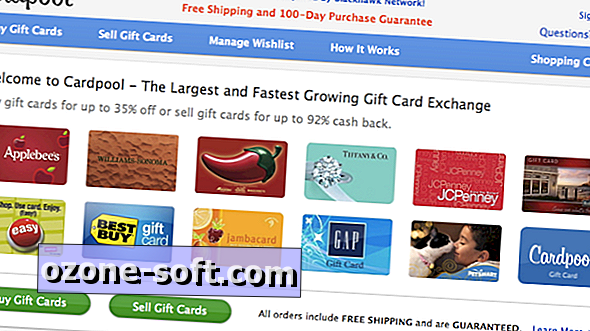




Zostaw Swój Komentarz